ラッコサーバーでは、同サーバーアカウントでインストール済みのWordPressを複製(コピー)することができます。

WordPressをインストールして一から各種設定する必要がないため、複数のサイトをまとめて作成したいときに便利です!
予め初期設定を行ったWordPressを用意しておき、テンプレートとして使うのもおすすめ!
予め初期設定を行ったWordPressを用意しておき、テンプレートとして使うのもおすすめ!
ドメインに既存のWordPressを複製インストールする手順
1. ドメイン管理/追加をクリック

サーバー管理画面から、対象サーバーの「ドメイン管理/追加」をクリックします。
2. 対象のドメインを選択
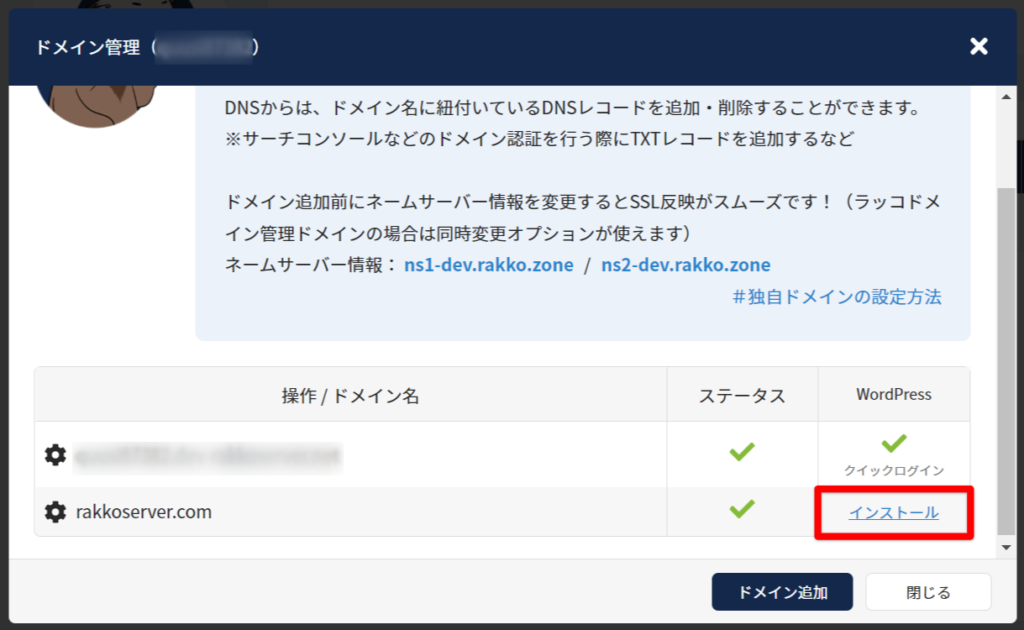
対象のドメインのWordPress欄「インストール」をクリックします。
MEMO
ドメイン新規追加時のオプションからでもWordPressインストールを行うことができます。
参考:独自ドメインの設定方法
3. 複製元のWordpressを選択する
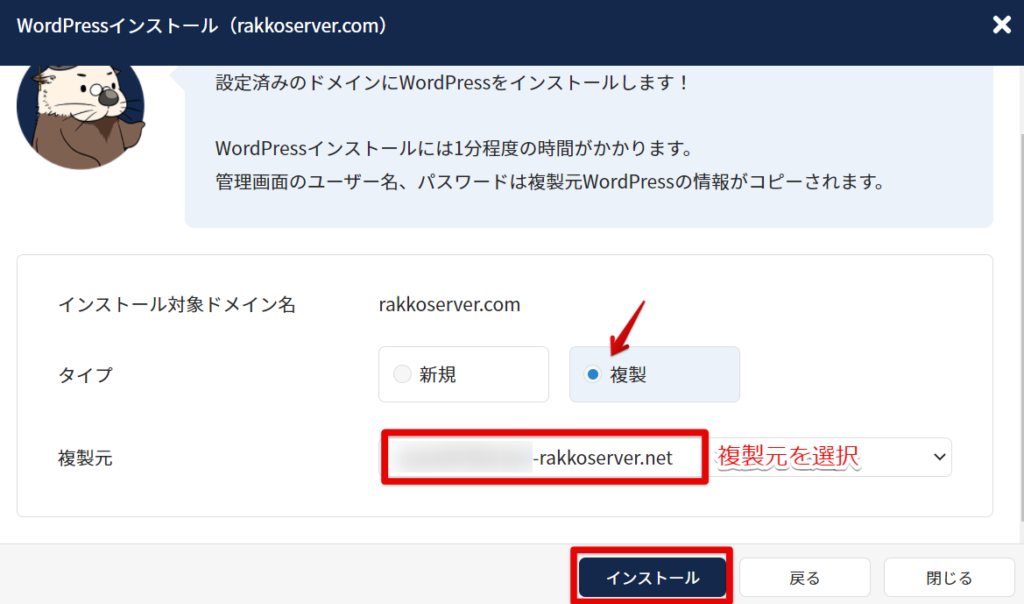
タイプ「複製」を選択し、複製元は同サーバーアカウント内の複製したいWordPressドメイン名を選択します。
「インストール」をクリックします。
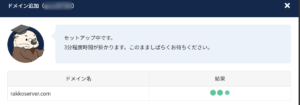
セットアップが開始されます。このまま1分程度お待ちください。
4. インストール完了
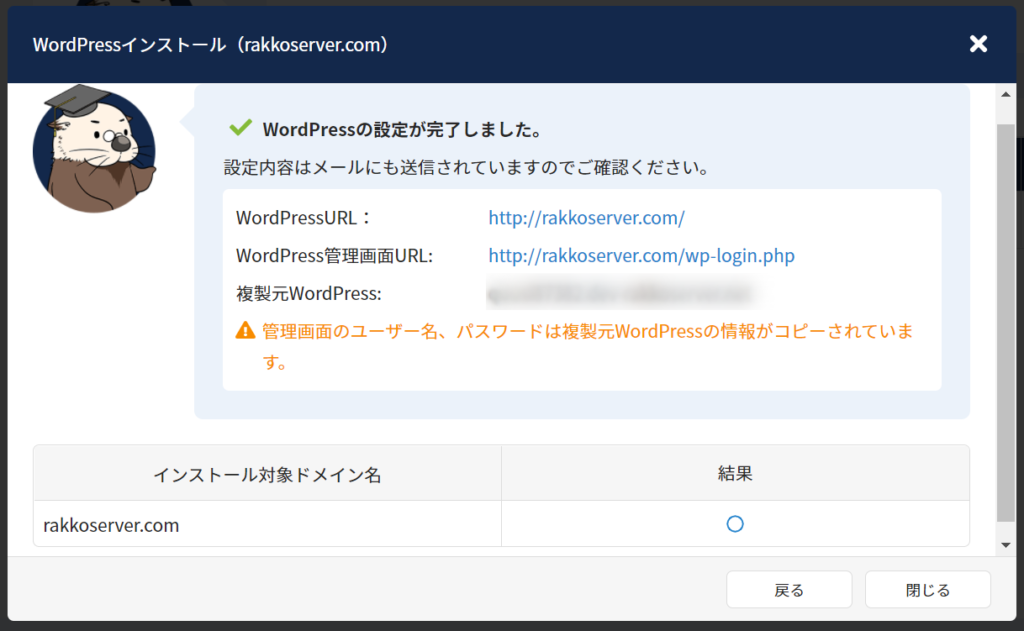
セットアップが完了すると、WordPressURL、WordPress管理画面URL、複製元WordPressが表示されます。
【おすすめ活用方法】初期サブドメインにテンプレートを作っておこう!
初期サブドメイン(例:xxx.rakkoserver.net)配下のサブドメインに基本設定を行ったWordPressを作成しておくと、新規にWordpressを作成する際にテンプレートとして使えるためとても便利です。

初期サブドメイン配下のサブドメインは管理上わかりやすい名前がおすすめです!(例:wp_template.xxx.rakkoserver.net)
参考:サブドメイン作成方法
